-
开机F1怎么取消,小编告诉你开机F1怎么取消
- 2018-06-28 10:20:41 来源:windows10系统之家 作者:爱win10
有些电脑在启动的时候,总是会出现一个界面,要敲击一下键盘上的“F1”才能继续启动。这就会显得很麻烦,那么要怎么取消这个操作呢?小编接下来就告诉你们开机F1怎么取消。
其实会出现电脑开机要按“F1”才能进行启动有可能是因为我们的bios设置出现错误,那我们要怎么取消掉这个呢?接下来小编就来和你们说说开机F1怎么取消。小伙伴们就快接着往下看吧。
首先,BIOS里软驱设成启动状态,但本机软驱硬件是有问题或不存在的,会产生此问题。因此需要把软驱关闭。在开机时按DEL键(大多数电脑按此键)进入BIOS,如图在Main设置项下,会看到Floppy A软驱设置项。
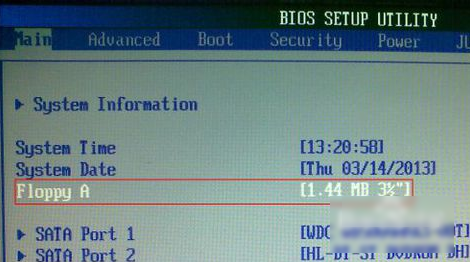
开机F1系统软件图解1
接着按上下键选择Floppy A 此项,然后按回车键弹出子菜单,再选(Disabled),然后点按回车键。
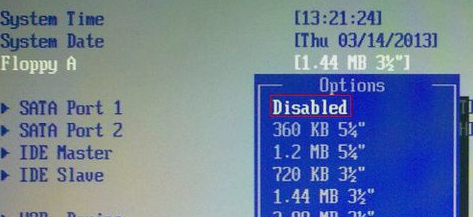
电脑开机按F1系统软件图解2
然后Floppy A 项设为Disabled。再点F10,再按回车键重启。
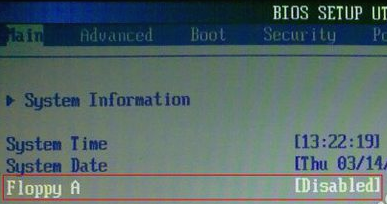
电脑开机系统软件图解3
但是有些电脑BIOS里面显示是Drive A此项,其实也是软驱设置项,看此项是不是“None”,不是的话进行修改,修改后按F10保存按回车退出BIOS重启。
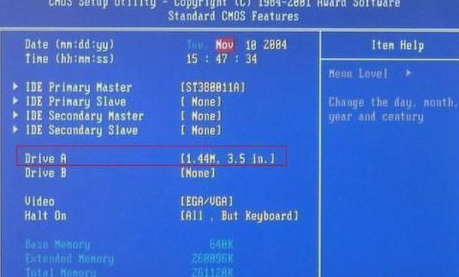
开机F1系统软件图解4
以上就是取消的方法啦~~小伙伴们快去试试吧~
猜您喜欢
- u盘文件恢复软件,小编告诉你恢复U盘文..2018-03-17
- uefi boot,小编告诉你BIOS怎么开启UE..2018-05-03
- win732位重装系统U盘安装图文教程..2017-08-02
- u盘重装系统win10教程2023-02-19
- 最好简单安全的禁用u盘工具最新下载..2017-09-07
- usb启动,小编告诉你如何制作usb启动盘..2018-01-25
相关推荐
- 如何设置u盘启动,小编告诉你如何快速.. 2017-12-27
- 金山U盘卫士,小编告诉你如何使用鉴别.. 2018-01-29
- 笔记本重装系统步骤,小编告诉你笔记本.. 2018-01-09
- 电脑u盘重装win10系统步骤图解.. 2023-01-05
- w7系统u盘制作工具方法 2017-03-22
- 怎么用U盘重装系统,小编告诉你怎么用U.. 2018-06-06





 魔法猪一健重装系统win10
魔法猪一健重装系统win10
 装机吧重装系统win10
装机吧重装系统win10
 系统之家一键重装
系统之家一键重装
 小白重装win10
小白重装win10
 深度技术ghost win10 x64专业版v201605
深度技术ghost win10 x64专业版v201605 雨林木风ghost win10 x64专业版v201604
雨林木风ghost win10 x64专业版v201604 Netman 网络人v7.039下载(远程控制软件)
Netman 网络人v7.039下载(远程控制软件) 系统之家Ghost Win8专业版系统下载 (64位) v1907
系统之家Ghost Win8专业版系统下载 (64位) v1907 YY自动领豌豆工具 V2.1 绿色免费版 (YY直播白豌豆自动领取)
YY自动领豌豆工具 V2.1 绿色免费版 (YY直播白豌豆自动领取) 搜狗浏览器 v11.0.1.34700官方版
搜狗浏览器 v11.0.1.34700官方版 雷神游戏浏览
雷神游戏浏览 家庭族谱大师
家庭族谱大师 MSDN ghost w
MSDN ghost w 系统之家ghos
系统之家ghos 网购全方位指
网购全方位指 QQ浏览器关爱
QQ浏览器关爱 谷歌浏览器(C
谷歌浏览器(C 谷歌浏览器(C
谷歌浏览器(C 零信浏览器 v
零信浏览器 v 城堡极速浏览
城堡极速浏览 谷歌人体浏览
谷歌人体浏览 QQ旋风4.2(QQ
QQ旋风4.2(QQ 粤公网安备 44130202001061号
粤公网安备 44130202001061号